Ko pride do težav s strojno opremo, se prikaže napaka zapisovalnika WHEA
- Zapisovalnik napak arhitekture strojne opreme Windows (WHEA) beleži opise različnih dogodkov napak strojne opreme, ki jih povzroči WHEA.
- Napake WHEA-Logger so lahko posledica zastarelih/poškodovanih sistemskih gonilnikov.
- Uporabniki lahko popravijo ID-je dogodkov tako, da zaženejo preglede SFC & DISM in posodobijo svoj operacijski sistem Windows na najnovejšo različico.
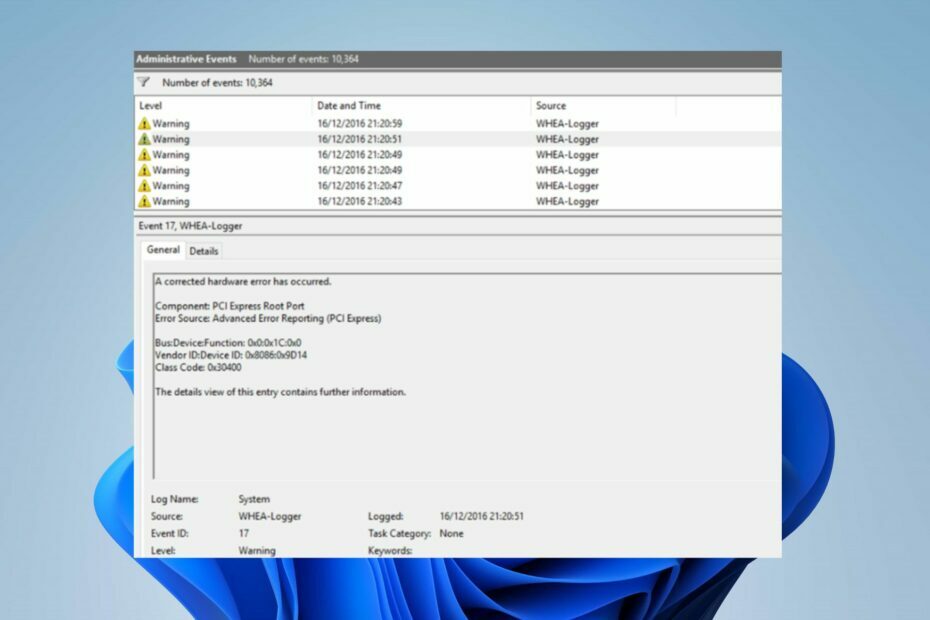
XNAMESTITE TAKO, DA KLIKNETE NA PRENOS DATOTEKE
Ta programska oprema bo popravila običajne računalniške napake, vas zaščitila pred izgubo datotek, zlonamerno programsko opremo, napako strojne opreme in optimizirala vaš računalnik za največjo zmogljivost. Odpravite težave z računalnikom in odstranite viruse zdaj v treh preprostih korakih:
- Prenesite Restoro PC Repair Tool ki prihaja s patentiranimi tehnologijami (patent na voljo tukaj).
- Kliknite Zaženi skeniranje da poiščete težave z operacijskim sistemom Windows, ki bi lahko povzročale težave z računalnikom.
- Kliknite Popravi vse za odpravo težav, ki vplivajo na varnost in delovanje vašega računalnika.
- Restoro je prenesel 0 bralcev ta mesec.
Windows PC je napreden in ima veliko komponent, zaradi katerih je primeren za različne namene. Vendar obstaja več težav, na katere lahko uporabniki naletijo med uporabo svojega računalnika. WHEA Logger je nedavna napaka, pogosta med uporabniki sistema Windows, ki jo običajno spremljajo številni ID-ji dogodkov.
Povezan je s težavami s strojno opremo in se lahko ustvari med katero koli dejavnostjo v računalniku. Morda vas bo zanimal tudi naš podroben članek o Notranja napaka WHEA in nekaj popravkov za rešitev.
Kaj je WHEA Logger?
Arhitektura napak strojne opreme Windows (WHEA) je komponenta v osebnih računalnikih z operacijskim sistemom Windows, ki sproži dogodek sledenja dogodkom za Windows (ETW), kadar koli pride do napake strojne opreme. Te dogodke napak strojne opreme beleži v sistemski dnevnik dogodkov, kadar koli se zgodijo.
Poleg tega WHEA Logger dokumentira opise številnih dogodkov napak strojne opreme, ki jih povzroči WHEA, kar uporabnikom olajša odkrivanje napake. Dogodke napak strojne opreme je mogoče pridobiti tudi s poizvedovanjem v sistemskem dnevniku dogodkov ali s prejemom obvestila o dogodku od aplikacije.
Vendar beležnik arhitekture napak strojne opreme Windows (WHEA) beleži dogodke, ustvarjene s strojno opremo, ki jih zajame operacijski sistem. Nato jih prikaže v Pregledovalnik dogodkov z uporabo ID-jev dogodkov, da jih razločno prepoznate na vašem računalniku.
Kaj so vzroki za ID-je dogodkov WHEA Logger?
Ker dogodke napak WHEA spremljajo različni ID-ji dogodkov, kot so 1, 17, 18, 19, 47 itd., se lahko pojavijo zaradi različnih razlogov. Nekateri so:
- Napake strojne opreme – Na napake WHEA lahko naletite zaradi okvar strojne opreme, kot so okvare trdega diska, okvare pomnilnika, težave s procesorjem in drugo. Sistemu preprečujejo komunikacijo z delujočo strojno opremo, kar povzroči napake.
- Težave s sistemskim gonilnikom – Če imate v računalniku zagnane zastarele ali poškodovane gonilnike, lahko to povzroči tudi napake WHEA. Ti gonilniki so odgovorni za strojno opremo v vašem računalniku, zato lahko sistem ne deluje pravilno, če niso nedotaknjeni ali dostopni.
- Težave z napajanjem in pregrevanje – Sistem lahko pride do okvare, če je napajanje nestabilno. Lahko ovira dejavnosti strojne opreme in ji prepreči dostop do dovolj energije za delovanje. Poleg tega lahko pregrevanje povzroči okvaro komponent računalnika.
Drugi dejavniki, ki niso navedeni zgoraj, so lahko odgovorni za napake WHEA. Kljub temu bomo razpravljali o nekaterih popravkih, da jih odpravimo in zagotovimo pravilno delovanje vašega sistema.
Kako lahko popravim WHEA Logger?
Preden nadaljujete z naprednimi koraki za odpravljanje težave, poskusite naslednje:
- Poskrbite, da boste sistem priključili na stabilen vir napajanja.
- Izklopite aplikacije v ozadju teče na vašem računalniku.
- Začasno onemogočite protivirusno programsko opremo v računalniku.
- Znova zaženite Windows v varnem načinu in preverite, ali se težava še vedno pojavlja.
Če so zgornji koraki neuporabni, nadaljujte s spodnjimi rešitvami:
Popravi ID dogodka WHEA-Logger 1
1. Zaženite SFC in DISM, da popravite poškodovane sistemske datoteke
- Levi klik na Začetek gumb, vrsta ukazni poziv, in kliknite Zaženi kot skrbnik možnost.
- Kliknite ja na Nadzor uporabniškega računa (UAC) poziv.
- Vnesite naslednje in pritisnite Vnesite:
sfc /scannow
- Vnesite naslednje in pritisnite Vnesite po vsakem:
DISM /Online /Cleanup-Image /RestoreHealth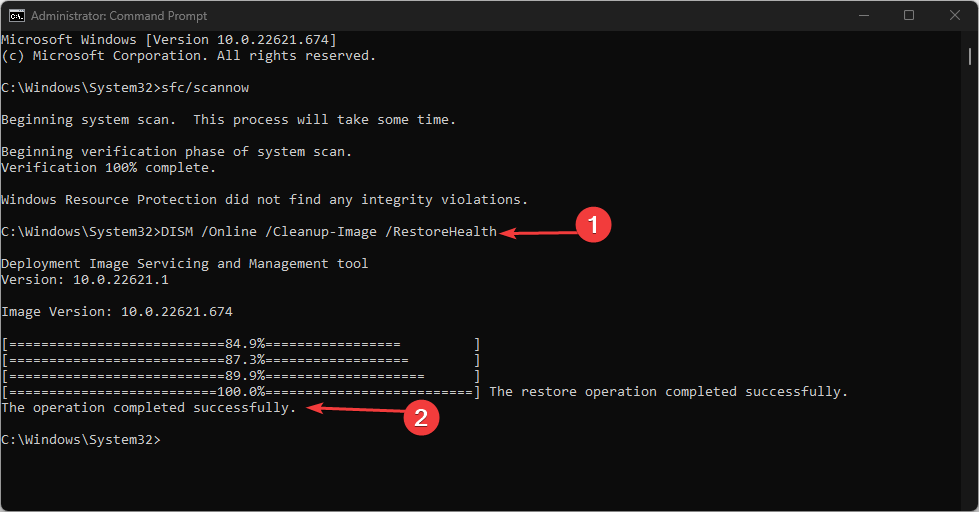
- Znova zaženite računalnik in preverite, ali se dogodek WHEA Logger ID 1 še vedno pojavlja.
Strokovni nasvet:
SPONZORIRANO
Nekaterih težav z osebnim računalnikom je težko rešiti, zlasti ko gre za poškodovana skladišča ali manjkajoče datoteke Windows. Če imate težave pri odpravljanju napake, je vaš sistem morda delno pokvarjen.
Priporočamo, da namestite Restoro, orodje, ki bo skeniralo vaš stroj in ugotovilo, v čem je napaka.
Klikni tukaj za prenos in začetek popravljanja.
Če zaženete skeniranje SFC, boste odkrili in popravili poškodovane sistemske datoteke, ki bi lahko povzročile težave s strojno opremo vašega računalnika. Preverite kako popraviti možnost zaženi kot skrbnik, če ne deluje na vašem računalniku.
Popravi ID dogodka WHEA-Logger 17
2. Posodobite operacijski sistem Windows
- Pritisnite Windows + jaz odpreti Nastavitve sistema Windows aplikacija
- Kliknite na Windows Update kategorijo in izberite Preveri za posodobitve. Počakajte na rezultat posodobitve sistema Windows in kliknite Namesti posodobitev, če je na voljo posodobitev sistema Windows.
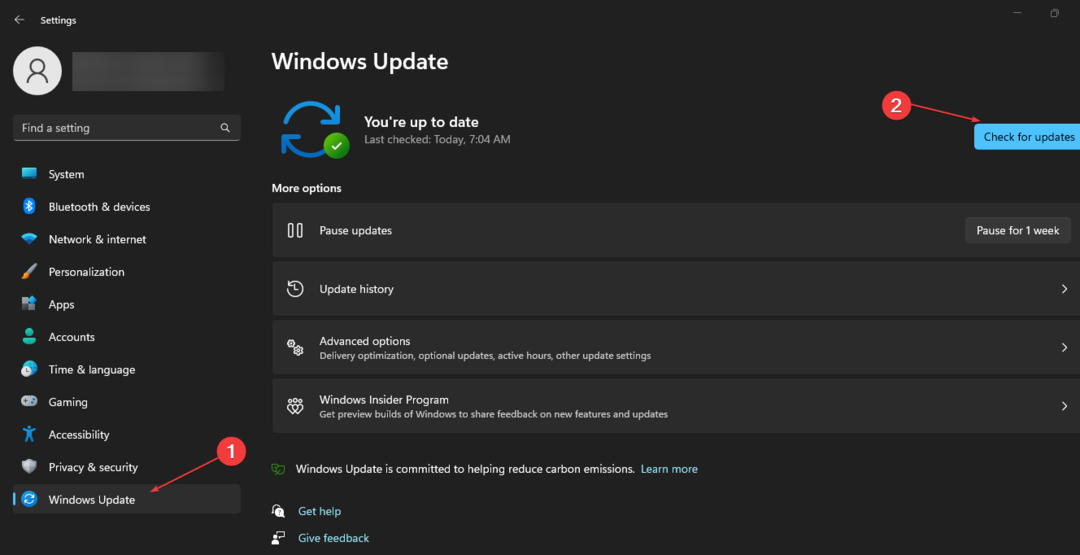
- Znova zaženite računalnik.
Posodabljanje operacijskega sistema Windows bo namestilo nove posodobitve in popravke za odpravljanje napak, ki vplivajo na trenutno različico. Prav tako lahko odpravi težave z združljivostjo strojne opreme, ki v pregledovalniku dogodkov zahteva ID dogodka WHEA Logger ID 17.
Preberite o popravljanje, da se sistem Windows ne povezuje s storitvijo posodabljanja če se napaka pojavi na vašem računalniku.
- Odjava Microsoft Viva ne deluje: prisilite jo v 4 korakih
- Trojan/win32.casdet Rfn v sistemu Windows 11
- Napaka DistributedCOM 10005: kaj je in kako jo popraviti
- Iščete lahek Windows 11? Tiny11 je odgovor
- Napaka NVIDIA GeForce Now 0xc0f1103f: 7 načinov za rešitev
Popravi ID dogodka WHEA-Logger 18
3. Uporabite ukazno vrstico orodja za odpravljanje težav s strojno opremo
- Levi klik na Začetek gumb, vrsta Ukazni pozivin kliknite Zaženi kot skrbnik možnost.
- Kliknite ja na Nadzor uporabniškega računa (UAC) poziv.
- Vnesite naslednje in pritisnite Vnesite za zagon Orodje za odpravljanje težav s strojno opremo in napravami Windows:
mysdt.pomožna diagnostična naprava
- Kliknite Naslednji za nadaljevanje analize in postopka odpravljanja težav.
Če zaženete orodje za odpravljanje težav s strojno opremo in napravami, boste odpravili težave s strojno opremo, ki lahko povzročijo ID 18 dogodka WHEA Logger. Oglejte si naš vodnik kako popraviti, da ukazni poziv ne deluje na vašem računalniku.
Popravi ID dogodka WHEA-Logger 19
4. Posodobite gonilnike tipkovnice
- Pritisnite Windows + R tipke za poziv Teči okno, vrsta devmgmt.mscin kliknite v redu odpreti Upravitelj naprav.
- Razširite Tipkovnica vnos za posodobitev, z desno miškino tipko kliknite napravo in nato izberite Posodobite gonilnik iz spustnega menija.
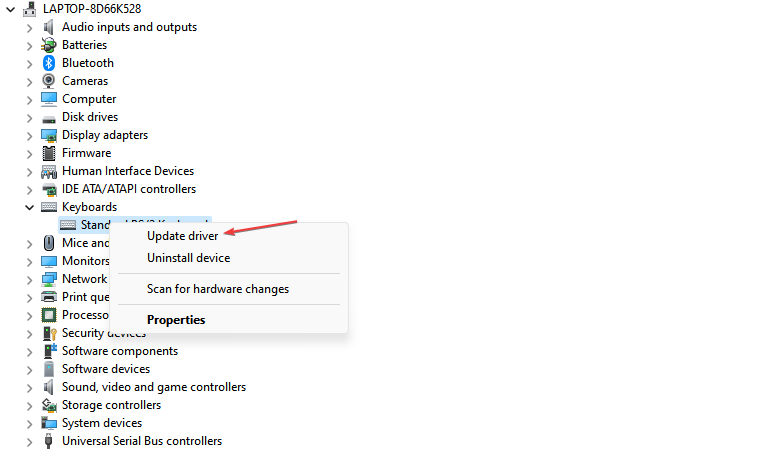
- Kliknite na Samodejno poiščite posodobljen gonilnik možnost programske opreme.

- Ponovite postopek za druge gonilnike v vašem računalniku.
Posodobitev gonilnikov naprav v vašem računalniku bo odpravila napake, ki vplivajo na napravo, in namestila nove funkcije za izboljšanje njene učinkovitosti. Preverite naš vodnik za več korakov za posodabljanje gonilnikov v sistemu Windows 11 če imate kakršne koli težave.
Če želite preizkusiti druge metode za posodabljanje gonilnikov tipkovnice, lahko uporabite aplikacijo DriverFix, ki vam lahko pomaga pridobiti najnovejše posodobitve iz njenega skladišča po temeljitem pregledu vaše naprave.

DriverFix
Preizkusite to izjemno programsko opremo in poiščite najboljše različice gonilnikov svojih naprav.
Popravi ID dogodka WHEA-Logger 47
- Levi klik na Začetek gumb, vrsta Ukazni pozivin kliknite Zaženi kot skrbnik možnost.
- Kliknite ja na Nadzor uporabniškega računa (UAC) poziv.
- Vnesite naslednji ukaz in pritisnite Vnesite:
CHKDSK C:/r/x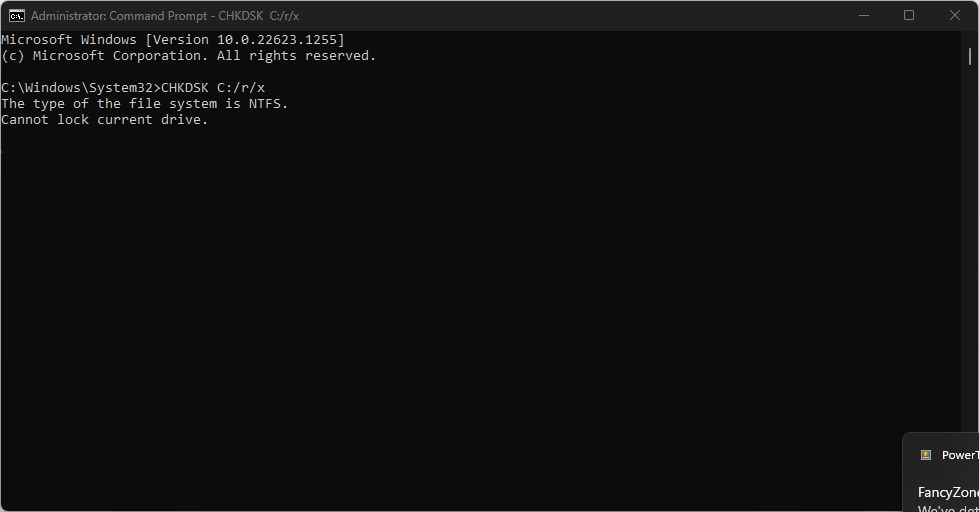
- Zaprite Ukazni poziv in znova zaženite računalnik, da preverite, ali se dogodek WHEA Logger ID 47 še vedno pojavlja.
Zagon ukaza CHKDSK omogoča sistemu, da prevzame nadzor nad diskom in preveri težave s strojno opremo.
Preberite ta priročnik, če imate izkušnje chkdsk.exe, ki se izvaja ob vsakem zagonu težavo v sistemu Windows 11 za popravke za njeno rešitev. Lahko pa si ogledate naš vodnik kako popraviti nepopravljivo napako WhEA na računalniku z operacijskim sistemom Windows.
Ne oklevajte in nam v spodnjem razdelku za komentarje sporočite, katera rešitev je delovala za vas.
Imate še vedno težave? Popravite jih s tem orodjem:
SPONZORIRANO
Če zgornji nasveti niso rešili vaše težave, se lahko vaš računalnik sooči z globljimi težavami s sistemom Windows. Priporočamo prenos tega orodja za popravilo računalnika (ocenjeno odlično na TrustPilot.com), da jih preprosto obravnavate. Po namestitvi preprosto kliknite Zaženi skeniranje in nato pritisnite na Popravi vse.
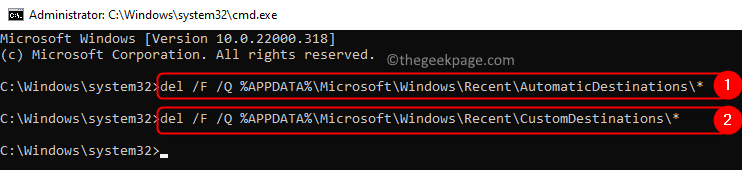

![Popravek: Windows še vedno nastavlja konfiguracijo razreda za to napravo [Koda 56]](/f/0a24ce16ff5a05769adca3c491ae7c88.png?width=300&height=460)